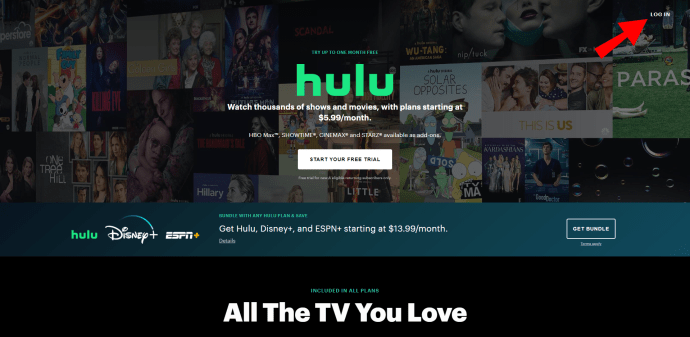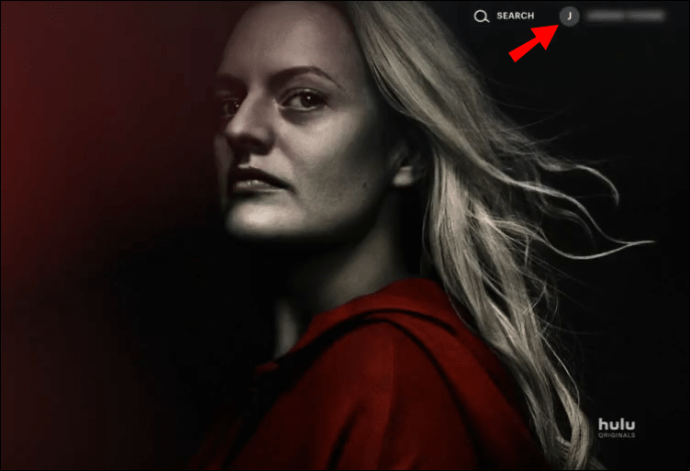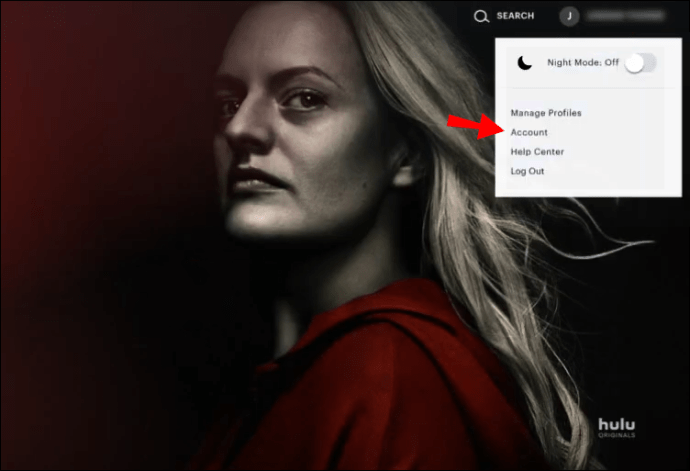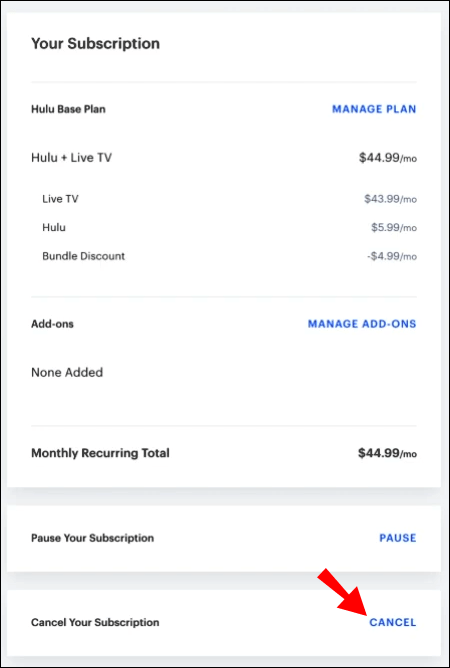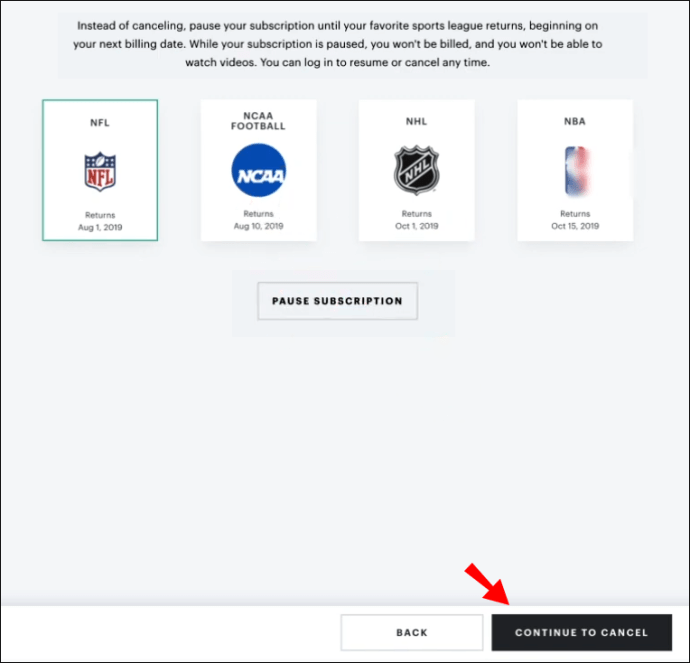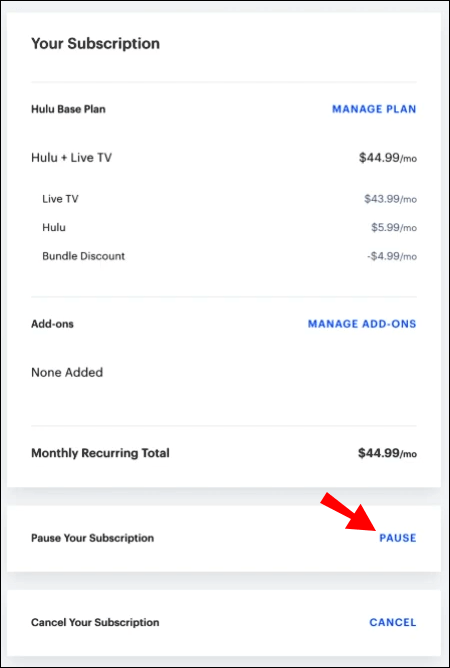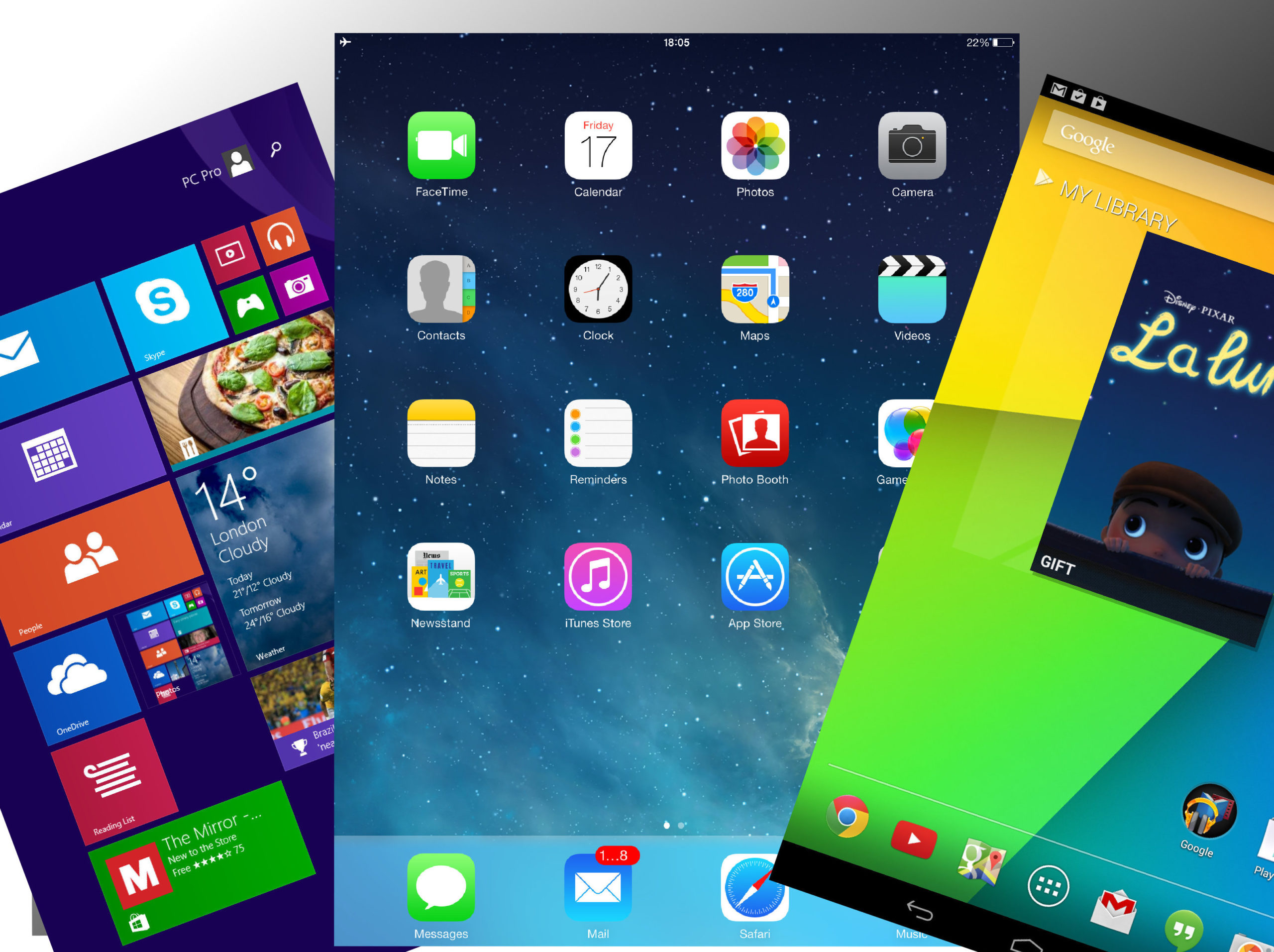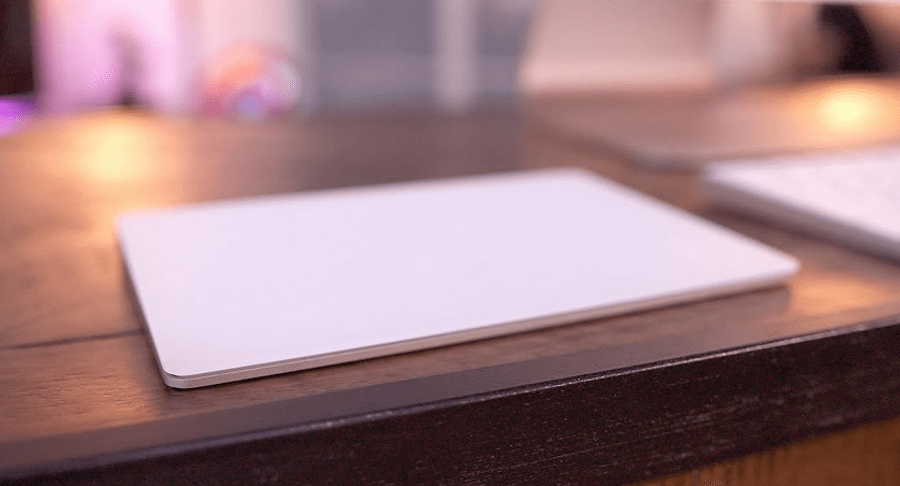Как отменить Hulu Live
Будучи одним из самых популярных потоковых сервисов премиум-класса, Hulu Live TV имеет обширную библиотеку по запросу. Однако, если вам действительно не нужно такое количество каналов или ежемесячная подписка слишком высока, вы можете отказаться от услуги.

В этой статье мы покажем вам, как отменить Hulu Live TV через официальный сайт и сторонние платформы.
Как отменить Hulu без рекламы
Пользователи Hulu могут выбирать между двумя планами Live TV: Hulu + Live TV и Hulu (без рекламы) + Live TV. После подписки вы разблокируете более 65 линейных каналов, доступных по запросу. Также есть возможность загружать любимые фильмы и телешоу для просмотра в автономном режиме.
Live TV имеет как местные, так и региональные каналы, включенные в потоковую библиотеку. Введя свой почтовый индекс, вы можете ознакомиться с предложениями для вашего региона. Есть также бесчисленные национальные новостные, спортивные, образовательные и семейные каналы, из которых вы можете выбирать в любое время.
Если вы являетесь пользователем Premium или Partner, все ваши дополнения (Showtime, HBO, ESPN +, Cinemax, STARZ) доступны на Hulu Live TV. Вы также можете рассмотреть следующие пользовательские надстройки Live TV:
- Неограниченное количество экранов за дополнительные 9,99 доллара в месяц. Эта функция позволяет одновременно транслировать контент на два отдельных экрана.
- Улучшенный облачный видеорегистратор за дополнительные 9,99 доллара в месяц. Вы получаете колоссальные 200 часов хранилища Cloud DVR.
- Español Networks за дополнительные 4,99 доллара в месяц. С помощью этого дополнения вы можете смотреть определенные телеканалы в прямом эфире на испанском языке.
- Entertainment Networks за дополнительные 7,99 доллара в месяц. Получите доступ к большему количеству образов, развлечений, реалити-шоу, кулинарии и документальных шоу.
Также есть пакетное предложение. Вы можете получить как неограниченное количество экранов, так и улучшенный облачный видеорегистратор всего за 14,98 долларов в месяц.
Hulu No Ads означает, что вам не нужно беспокоиться о рекламных паузах при просмотре любимых телешоу. В остальном все дополнительные функции и дополнения остаются прежними. Однако некоторые популярные серии (например, «Анатомия Грея») не включены в библиотеку. Это потому, что в эпизоды встроены рекламные паузы.
Вы можете получить план Hulu (без рекламы) за 11,99 долларов в месяц. Однако, если вы также хотите получить доступ к более чем 65 линейным каналам, вам необходимо получить пакет No Ads + Live TV. В этом случае ежемесячная плата составляет 70,99 доллара США, а не только Hulu + Live TV - 64,99 доллара США.
Если вас это не устраивает, вы всегда можете отказаться от подписки. Вот как отменить Hulu Ad-Free и Hulu Live TV с помощью веб-сайта Hulu:
- Откройте браузер и перейдите на hulu.com.
- Войдите в свою учетную запись.
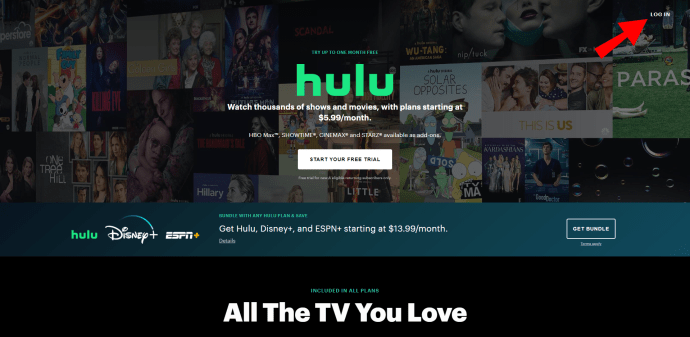
- Щелкните свое имя пользователя в правом верхнем углу.
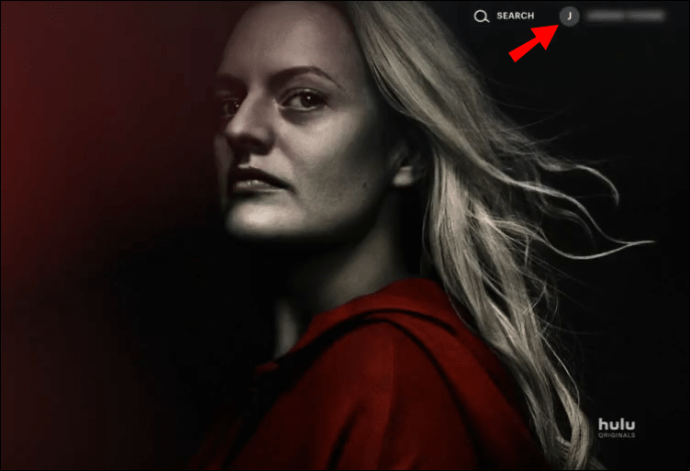
- Выберите «Учетная запись».
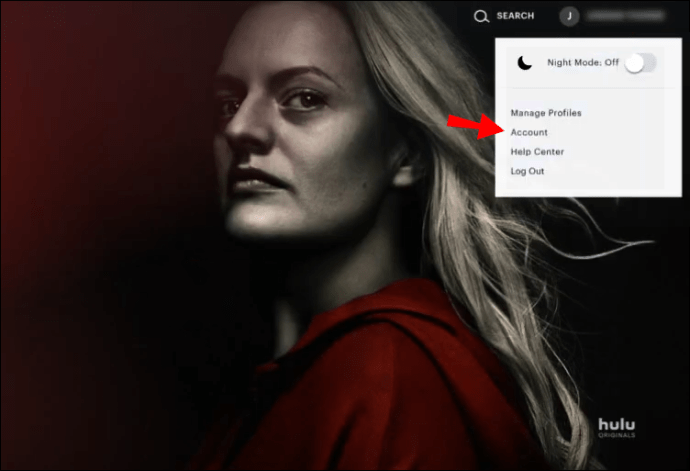
- Внизу экрана найдите параметр «Отменить».
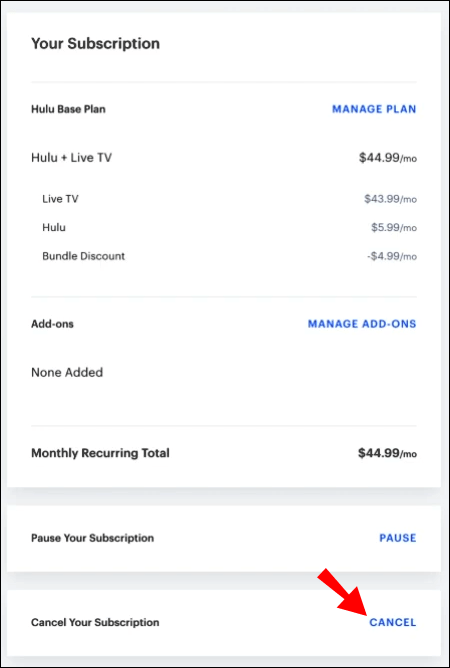
- Нажмите «Продолжить, чтобы отменить». Hulu предложит несколько альтернативных решений. Просто продолжайте выбирать «Продолжить до отмены», пока не завершите действие.
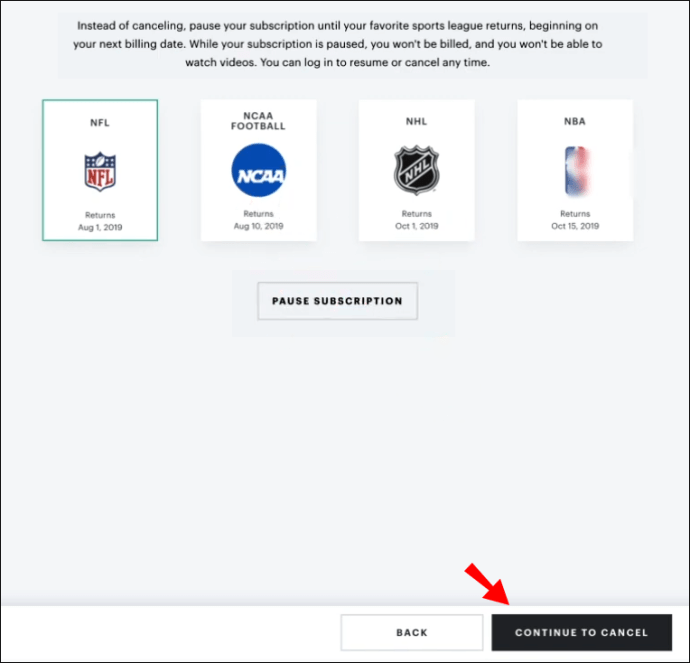
Если вы не хотите окончательно отменять тарифный план Hulu, вы можете просто приостановить подписку. Это практичное решение для отпуска или экскурсий, когда вы не будете много смотреть телевизор. Вот как это сделать:
- Посетите hulu.com и перейдите в свою учетную запись.
- Щелкните «Ваша подписка».
- Внизу раздела вы увидите опцию «Приостановить подписку». Выберите «Пауза».
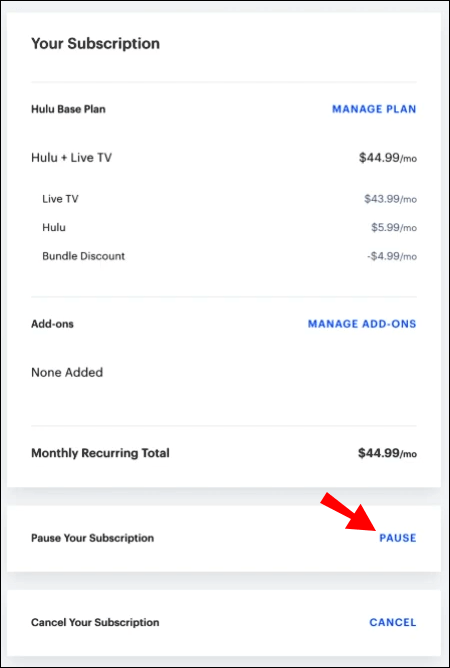
- Запланируйте паузу, выбрав временные рамки (12 недель).
- Подтвердите, нажав «Отправить».
Пауза будет активирована в начале следующего расчетного цикла. В течение этого периода с вашего аккаунта не будет взиматься ежемесячная плата. Через 12 недель Hulu автоматически перезапустит вашу подписку.
Дополнительные ответы на часто задаваемые вопросы
Как отменить бесплатную пробную версию Hulu, чтобы с вас не списали деньги?
Как и большинство потоковых сервисов, Hulu предлагает бесплатный пробный период. Таким образом, вы можете проверить, подходит ли вам конкретный пакет.
Вы можете опробовать все доступные планы и дополнения Hulu, включая Live TV. Однако продолжительность испытательного периода у каждого человека разная. Также нет рекламных предложений, продлевающих указанный период.
Если вы решите, что Hulu вам не подходит, вы можете избежать списания средств, просто отменив подписку. Вот как отменить бесплатную пробную версию Hulu:
• Откройте браузер и войдите в свою учетную запись Hulu.
• Откройте раздел «Ваше действие».
• Щелкните «Отмена».
• Hulu проведет вас через процесс с инструкциями на экране. Каждый раз, когда вы видите опцию «Отмена», нажимайте кнопку.
• Когда вы закончите, Hulu отправит вам письмо с подтверждением.
Если вы забудете отменить бесплатную пробную версию, это может привести к пропорциональной оплате. Это означает, что вам придется компенсировать пробный период в следующем платежном цикле. Если вы пробуете несколько разных дополнений, важно следить за продолжительностью каждого бесплатного пробного периода.
Как я могу навсегда удалить свою учетную запись Hulu?
К сожалению, для окончательного удаления вашей учетной записи Hulu требуется несколько дополнительных шагов. Перед тем, как принять ваш запрос, потоковая служба сначала попросит вас отменить подписку.
Конечно, невозможно закрыть свою учетную запись, если вы больше не удовлетворены. Вот как навсегда удалить свою учетную запись Hulu с помощью веб-сайта Hulu:
• Откройте браузер и перейдите на hulu.com, чтобы войти в систему.
• Щелкните свой профиль.
• Перейдите в раздел «Управление учетной записью».
• Откройте «Конфиденциальность и настройки». В списке ниже выберите «Права на конфиденциальность в Калифорнии».
• Внизу экрана вы увидите опцию «Право на удаление». Рядом с ним есть ссылка «Начать удаление». Нажмите здесь.
• Появится всплывающее окно с предупреждением о последствиях. Внизу окна вы найдете два варианта. Вы можете удалить свою учетную запись сразу или после завершения следующего платежного цикла.
• Щелкните нужный вариант и выберите «Начать удаление».
Вы можете выполнить эти точные действия на любом устройстве, включая Android и iPhone.
Недавно Hulu восстановил возможность удаления истории просмотра. Таким образом, вы можете стереть все свои рекомендации и загрузки, чтобы начать потоковую передачу с нуля. Вот как удалить историю просмотров Hulu на любом устройстве:
• Войдите в свою учетную запись на hulu.com.
• Перейдите в свой профиль и щелкните имя пользователя.
• Перейдите в раздел «Управление учетной записью»> «Конфиденциальность и настройки».
• Справа находится раздел «Управление действиями».
• Откройте «Историю просмотра».
• Выберите, какие файлы вы хотите удалить из журнала. Внизу всплывающего окна есть опция «Очистить выбранное».
Как мне отменить Hulu через Amazon?
Если вы используете сторонний веб-сайт для выставления счетов, не беспокойтесь. Вы все еще можете завершить процесс отмены.
Hulu позволяет вам управлять своей учетной записью Hulu через сторонний веб-сайт при возникновении определенных проблем. Например, если вы не можете включить определенные
Hulu позволяет вам управлять своей учетной записью Hulu через сторонний веб-сайт при возникновении определенных проблем.
Например, если вы не можете включить определенные дополнения в свою подписку или переключиться на другой тарифный план. Когда вы подписаны на следующие платформы или потоковые сервисы, у вас есть доступ к своей учетной записи Hulu:
· Дисней +
· Року
· Спринт
· ITunes
· Spotify
· Xfinity
· Amazon
· Verizon
Вот как отменить Hulu через Amazon:
· Войдите в свою учетную запись на amazon.com.
· В правой части экрана вы увидите раздел «Действие».
· Как только вы нажмете на нее, появится раскрывающееся меню. Выберите вариант «Отключить автоматическое продление».
· Нажмите «Подтвердить», чтобы завершить отмену.
Когда вы закончите, Hulu отправит вам письмо с подтверждением. Вы можете транслировать на Hulu до конца платежного цикла. После этого Hulu перестанет заряжать вашу учетную запись Amazon.
Вы также можете изменить планы и дополнения Hulu, если у вас есть учетная запись Amazon. Для пользователей Amazon нет ограниченного доступа, то есть вы можете разблокировать любую функцию. Сюда входят HBO, Cinemax, STARZ, ESPN +, Showtime и Live TV.
Вот как перейти на другой тарифный план Hulu:
• Войдите в свою учетную запись Hulu.
• Перейдите в «Ваша подписка».
• Найдите свой текущий план (например, план Hulu Base) на экране. Рядом с ним есть опция «Управление планом».
• Если план выделен зеленым, это означает, что вы на него подписаны. Нажмите на переключатель рядом с ним, чтобы выключить его.
• Щелкните план, на который хотите переключиться.
• Подтвердите, нажав «Просмотреть изменения».
Как мне отменить Hulu через iTunes?
Вы можете использовать свою учетную запись iTunes Store, чтобы отменить подписку Hulu. Вот как это сделать:
• Войдите в свою учетную запись в iTunes Store.
• Открыть настройки."
• Перейдите в «Управление»> «Подписки».
• Найдите раздел «Автоматическое продление». Нажмите на кнопку рядом с ним, чтобы выключить его.
• Подтвердите, нажав «Готово».
Дождитесь письма с подтверждением от Hulu, чтобы проверить, была ли отмена успешной.
Прыжки через обручи
Hula + Live TV - отличное предложение. У вас есть доступ к бесчисленным линейным каналам с разнообразным контентом и премиум-надстройками. За несколько дополнительных долларов вы даже можете прекратить раздражающие рекламные паузы с пакетом без рекламы.
Однако, если вы не заядлый телезритель, ежемесячная подписка не окупается. К счастью, вы можете отменить любой тарифный план Hula всего за несколько шагов. Не имеет значения, используете ли вы сторонний веб-сайт для выставления счетов или обычную учетную запись Hula.
Что ты думаешь о Хуле? Вы предпочитаете другой потоковый сервис? Прокомментируйте ниже и расскажите, какие ваши любимые сериалы о Хуле.